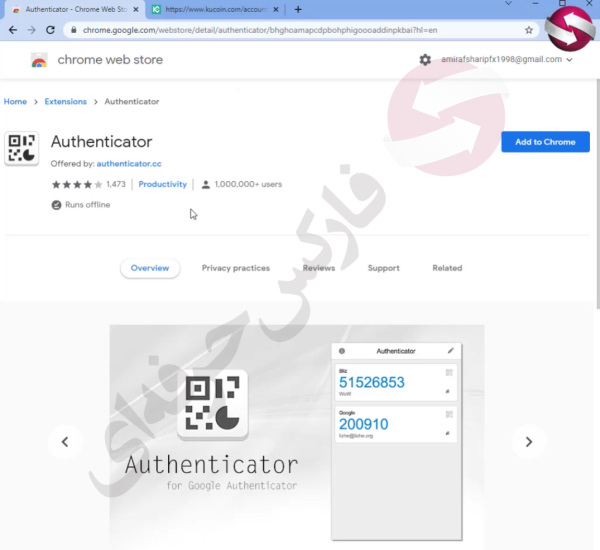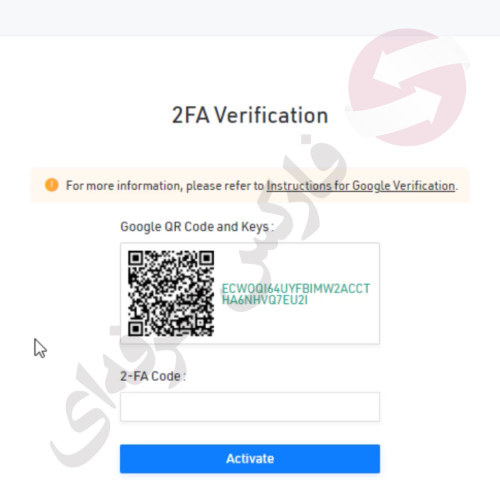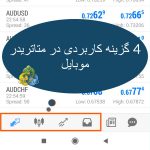🟥افزایش امنیت حساب با شناسایی دو عاملی در گوگل
در دنیای امروز که امنیت حسابهای آنلاین از اهمیت ویژهای برخوردار است، استفاده از سیستمهای احراز هویت دو مرحلهای مانند Google Authenticator یکی از بهترین روشها برای محافظت از حسابها میباشد. اما برای بسیاری از افراد، استفاده از این سیستم تنها بر روی گوشی موبایل محدود است.
در این جلسه آموزشی، قصد داریم نحوه اضافه کردن افزونه شناسایی دو عاملی گوگل به مرورگر رایانه را بررسی کنیم تا بتوانید رمزهای یکبار مصرف را مستقیماً از طریق مرورگر خود دریافت کرده و نیازی به استفاده از گوشی نداشته باشید.
.
معرفیی افزونه authenticator در گوگل
.
| 🔴آموزشی تصویری | بررسی افزونه گوگل authenticator در رایانه |
| 🔴گروه آموزشی | سرمایه گذاری و بورس |
| 🔴شماره جلسه | 345 |
| 🔴مدرس | امیر افشاری |
| 🔴زمان | 03:03 |
| 🔴قابل مشاهده | کانال آپارات فارکس حرفه ای |
| 🔴لینک مشاهده | کانال یوتیوب فارکس حرفه ای |
.
🟥نحوه فعال کردن شناسایی دو عامل گوگل
برا این منظور لازم است که افزونه authenticator را به دستگاه خود اضافه کنید. در صورتی که از تلفن همراه استفاده می کنید، می توانید اپلیکیشن مربوط به آن را دانلود و نصب نمایید. در صورت استفاده از کامپیوتر های خانگی نیز می توانید افزونه آن را به گوگل کروم (مرورگر گوگل) اضافه نمایید.
.
اضافه کردن شناسایی دو عامل گوگل به مرورگر Google Chrome
.
پس از نصب و راه اندازی، این نرم افزار می تواند با تولید کد های یکبار مصرف (برای هر بار ورود)، یک لایه امنیتی جدید برای شما ایجاد نماید.
.
افزایش امنیت حساب با افزونه Google Authenticator
.
🟥سخن پایانی – نظر فارکس حرفه ای درباره افزونه شناسایی دو عاملی گوگل
استفاده از افزونه Google Authenticator در مرورگر، راهی امن و راحت برای دریافت رمزهای یکبار مصرف بدون نیاز به گوشی همراه است. با پیروی از مراحل سادهای که در این آموزش ارائه شد، میتوانید امنیت حسابهای آنلاین خود را تقویت کرده و از هر گونه تهدید احتمالی در امان بمانید.
برای دریافت مشاوره های بیشتر می توانید با همکاران ما در پیام رسان تلگرام در تماس باشید:
.
.
🟥سوالات متداول
1-چگونه میتوانم Google Authenticator را در مرورگر خود اضافه کنم؟
برای اضافه کردن Google Authenticator به مرورگر، ابتدا افزونه آن را از 🔴 فروشگاه کروم دانلود کرده و به مرورگر خود اضافه کنید. سپس با استفاده از QR کد، آن را به حسابهای آنلاین خود متصل کنید.
.
2-آیا استفاده از Google Authenticator در مرورگر ایمن است؟
بله، استفاده از Google Authenticator در مرورگر امنیت بالایی دارد و به شما این امکان را میدهد که 🔴 رمزهای یکبار مصرف را بدون نیاز به گوشی دریافت کنید.